PS如何给文件快速做出印刷的3毫米出血值?
原标题:PS如何给文件快速做出印刷的3毫米出血值?
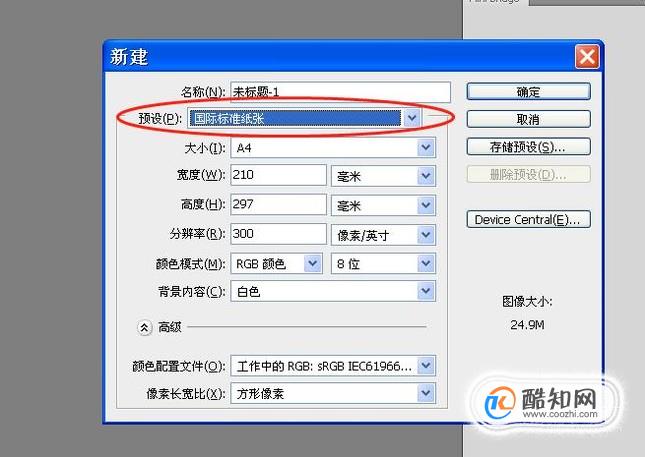
工具/材料
Photoshop CS5
操作方法01打开Photoshop CS5,点击左上方的“文件”按钮,在下拉菜单中点“新建”。在弹出的“新建”框,“预设”一栏中,选择你需要的纸张类型,再在“大小”一栏中选择纸张的大小(小编选的是A4纸),然后点击“确定”。
02点击“确定”后,一张A4纸大小的画布就建立好了。接下来我们点击上方的“图像”按钮,在下拉菜单中点击“画布大小”。
03接下来在弹出的“画布大小”框中设置画布的宽、高。将单位换成“厘米”,在原有的宽度21厘米和高度29.7厘米的基础上,分别加上6毫米(上下各3毫米,左右各3毫米,所以宽度和高度要分别加上6毫米)。
04注意:在“画布大小”框中,“相对”处不要打勾,“画布扩展颜色”旁边有个正方形,正方形里显示的颜色就是扩展的颜色,除了白色,什么颜色都可以用。如果正方形里显示的颜色是白色,可点击“画布扩展颜色”除的下拉标签,点击“其他”,选择你需要的颜色,选择好后点击“确定”。
05点击“确定”后,系统自动返回新建文件页面,加血完成。
以上内容就是来自于小编为大家分享的关于PS如何给文件快速做出印刷的3毫米出血值?方面的知识,同时也希望小编所为大家分享的知识能够为大家起到帮助,那么如果大家还想要了解更多关于其他方面的知识,也欢迎小编对站长进行留言,我们将会听取用户们的建议,让本站越做越好。
郑重声明:文章仅代表原作者观点,不代表本站立场;如有侵权、违规,可直接反馈本站,我们将会作修改或删除处理。
相关阅读
猜你喜欢
-
手机APP教程篇:procreate怎么正片叠底保持颜色
2022-08-06 -
为什么痣上会长毛(痣上长毛是什么征兆)
2022-08-05 -
mac哪个颜色好看(苹果笔记本电脑哪个颜色好看)
2022-08-04 -
PyCharm设置字体大小与颜色
2022-08-02 -
JQuery UI如何制作颜色动画
2022-07-29 -
嘴唇发黑是什么原因(唇色发紫日常养护)
2022-07-25 -
手机APP教程篇:墨迹天气怎么修改字体大小
2022-07-24 -
怎么涂唇釉(新手怎么涂唇泥)
2022-07-10 -
牛肉干多少钱一斤(内蒙古牛肉多少钱一斤?)
2022-07-07 -
婴儿的大便为什么是绿色的(婴儿大便拉出来绿色怎么回事)
2022-07-05 -
分区软件哪个好用(分区工具哪个好)
2022-06-30 -
油漆怎么调(白油漆怎么调)
2022-06-22 -
手机APP教程篇:小日常app怎么更改背景颜色
2022-06-20 -
手机APP教程篇:procreate怎么更改线稿颜色
2022-06-19 -
怎么打扮自己才好看(如何学会打扮自己)
2022-06-10
